Lista bezpłatnego oprogramowania do zdalnego dostępu dla systemu Windows 10
Istnieje wiele darmowego oprogramowania, które pozwala pomóc każdemu, kto korzysta ze zdalnego dostępu. Mimo że profesjonalne oprogramowanie pozwala na korzystanie z niego tak długo, jak używa się go do użytku osobistego. Omówiliśmy wiele z nich szczegółowo i dodajemy kilka kolejnych, aby uczynić z niej wyczerpującą listę bezpłatnego oprogramowania do zdalnego dostępu(free Remote Access software) dla systemu Windows 10.
Darmowe oprogramowanie do zdalnego dostępu dla (Remote Access)Windows 10
Każde oprogramowanie ma swoje zalety i wady. Możesz przejrzeć każde oprogramowanie i wybrać dla siebie.
- AnyDesk
- TeamViewer
- Administrator Ammyy
- AeroAdmin
- Pulpit zdalny Chrome
- LiteManager za darmo
- CiasnyVNC
Niektóre z nich są przenośne, podczas gdy inne wymagają kompletnej instalacji. Jeśli przełączasz się między komputerami, pomocne może być oprogramowanie przenośne.
1] Dowolne biurko
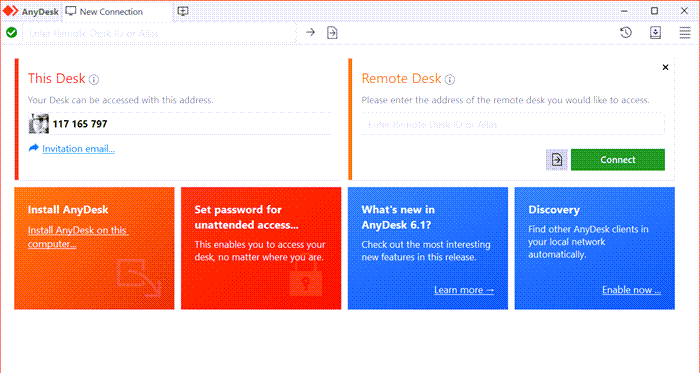
AnyDesk jest dostępny zarówno w wersji przenośnej, jak i pełnej, i jest jedną z najłatwiejszych w użyciu. Po zainstalowaniu generuje identyfikator, który możesz przekazać drugiej stronie, i automatycznie się połączy. Jedną z najlepszych części korzystania z oprogramowania jest możliwość wydajnej kompresji i przesyłania danych obrazu między komputerami. Wykorzystuje również szyfrowanie asymetrycznej wymiany kluczy TLS 1.2 RSA 2048 , aby chronić komputer przed nieautoryzowanym dostępem.
Jeśli chodzi o wydajność, oferuje wysoką liczbę klatek na sekundę przy niskich opóźnieniach i efektywne wykorzystanie przepustowości. Jeśli zainstalujesz pełne oprogramowanie, możesz również prowadzić książkę adresową.
2] TeamViewer

TeamViewer to jedno z najpopularniejszych programów do zdalnego dostępu, które oferuje znacznie więcej niż zdalny dostęp. Funkcje obejmują przesyłanie plików między komputerami, tworzenie sieci VPN ze zdalnym komputerem, integrację z chmurą i funkcję tablicy, jeśli chcesz wyjaśnić koncepcję.
3] Administrator Ammyy

Jedną z rzeczy, które wyróżnia Ammyy Admin , jest to, że oferuje doskonały interfejs użytkownika i jest przenośny.
- Oferuje udostępnianie pulpitu w obie strony, tj. Pozwól im podłączyć Twój lub Ty podłączysz ich komputer.
- Czat głosowy(Voice Chat) umożliwia prowadzenie rozmowy w czasie rzeczywistym, co jest szczególnie przydatne podczas rozwiązywania problemów.
- Przesyłaj pliki w trybie menedżera plików(File) i bez zdalnego połączenia.
- Wsparcie dla Microsoft RDP.
4] Administrator Aero
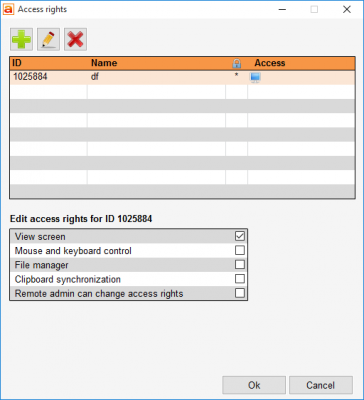
Jeśli chcesz połączyć się z wieloma komputerami lub wyświetlić je jednocześnie, AeroAdmin to oprogramowanie, które musisz wypróbować. Oprogramowanie oferuje bezpieczne, nie wymagające konfiguracji, łatwe w obsłudze, przenośne oprogramowanie pulpitu zdalnego dla komputerów z (Remote Desktop)systemem Windows(Windows PC) .
Możesz także użyć wbudowanego menedżera plików do przesyłania plików i tworzenia różnych reguł dla różnych połączeń. Funkcje takie jak synchronizacja schowka, transmisja kluczy systemowych, automatyczne skalowanie, automatyczne przewijanie, zdalna blokada systemu Windows(Windows) itp. są łatwo dostępne.
5] Pulpit zdalny Chrome
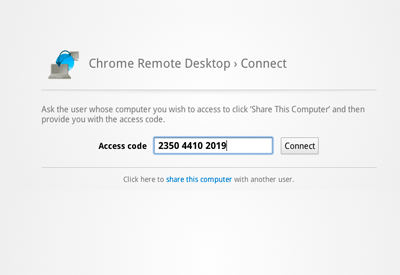
Chrome jest nadal najpopularniejszą przeglądarką, a firma oferuje oficjalne oprogramowanie Chrome Remote Desktop , którego można używać z przeglądarką. Działa poprzez dostarczenie jednorazowego kodu uwierzytelniającego w ramach bezpiecznego połączenia. Z przeglądarką Chrome(Chrome) możesz połączyć dwa dowolne komputery , w tym Windows , Linux , Mac i Chromebooki(Chromebooks) .
6] LiteManager za darmo
Wersja LiteManager Free oferuje do 30 darmowych licencji na zdalny dostęp do 30 komputerów, co w zupełności wystarcza do użytku osobistego. Funkcje obejmują menedżera plików, zdalny menedżer zadań, zarządzanie energią, czat tekstowy, audio i wideo.
Oferuje również nagrywanie ekranu, co jest przydatne dla osoby po drugiej stronie, która chce ją ponownie zobaczyć. Oprócz tego uzyskujesz również dostęp do zdalnej instalacji i aktualizacji edytora rejestru. I połącz się przez ID i aplikację NoIP .
7] CiasnyVNC
TightVNC to darmowy pakiet oprogramowania do zdalnego sterowania oferowany do użytku osobistego i komercyjnego, z dostępnym pełnym kodem źródłowym. Oprogramowanie może być używane do wsparcia technicznego, edukacji i nie tylko. Działa na wszystkich platformach, w tym Windows i macOS. Jeśli potrzebujesz kompatybilności, jest ona kompatybilna ze(it is compatible with) standardowym oprogramowaniem VNC , zgodnym ze specyfikacjami protokołu RFB .
Przeczytaj(Read) : Najlepsze bezpłatne oprogramowanie pulpitu zdalnego dla systemu Windows 10(Best free Remote Desktop software for Windows 10) .
Mam nadzieję, że udało Ci się znaleźć oprogramowanie do zdalnego dostępu, które działa dla Ciebie.
Related posts
Asystent pulpitu zdalnego Microsoft dla systemu Windows 10
Nie można skopiować i wkleić w sesji pulpitu zdalnego w systemie Windows 10
Podłącz iPhone'a do komputera z systemem Windows 10 za pomocą Microsoft Remote Desktop
Najlepsze bezpłatne oprogramowanie pulpitu zdalnego dla systemu Windows 10
Brak karty Pulpit zdalny w RDWEB w przeglądarce Edge w systemie Windows 10
Pasek narzędzi szybkiego dostępu w systemie Windows 10: wszystko, co musisz wiedzieć
Napraw wpis kontroli dostępu jest uszkodzonym błędem w systemie Windows 10
Napraw błąd serwera RPC jest niedostępny w systemie Windows 10
7 sposobów minimalizowania i maksymalizowania aplikacji w systemie Windows 10
Jak wyświetlać na telewizorze lub monitorze z systemu Windows 10 Mobile za pomocą Miracast
Co to jest widok zadań w systemie Windows 10 i jak z niego korzystać
Jak dodać lub usunąć foldery menu Start systemu Windows 10 —
Oś czasu systemu Windows 10 i jak najlepiej ją wykorzystać
Jak korzystać z pulpitu zdalnego w systemie Windows 10
Napraw Steam Remote Play nie działa w systemie Windows 10
Zmień port pulpitu zdalnego (RDP) w systemie Windows 10
Najlepsze darmowe oprogramowanie pulpitu zdalnego dla systemu Windows 10
Napraw pulpit zdalny nie łączy się w systemie Windows 10
Szybki dostęp do folderu zrzutów ekranu Steam w systemie Windows 10
Jak wyświetlać na telewizorze lub monitorze z systemu Windows 10 za pomocą Miracast
